Filtro de luz azul para PC y Mac: consejos, aplicaciones y accesorios
Publicado: 2023-10-09La luz azul ha tenido un impacto negativo en nuestra salud desde la pandemia, y todo gracias a los altos niveles de tiempo de pantalla digital de todos los tiempos. Se sabe que la luz azul afecta los hábitos de sueño y la productividad laboral general durante el día si no se controla. Todos los dispositivos que te rodean con una pantalla iluminada emiten luz azul. Así que es hora de que te tomes este tema aún más en serio de lo que ya lo haces.
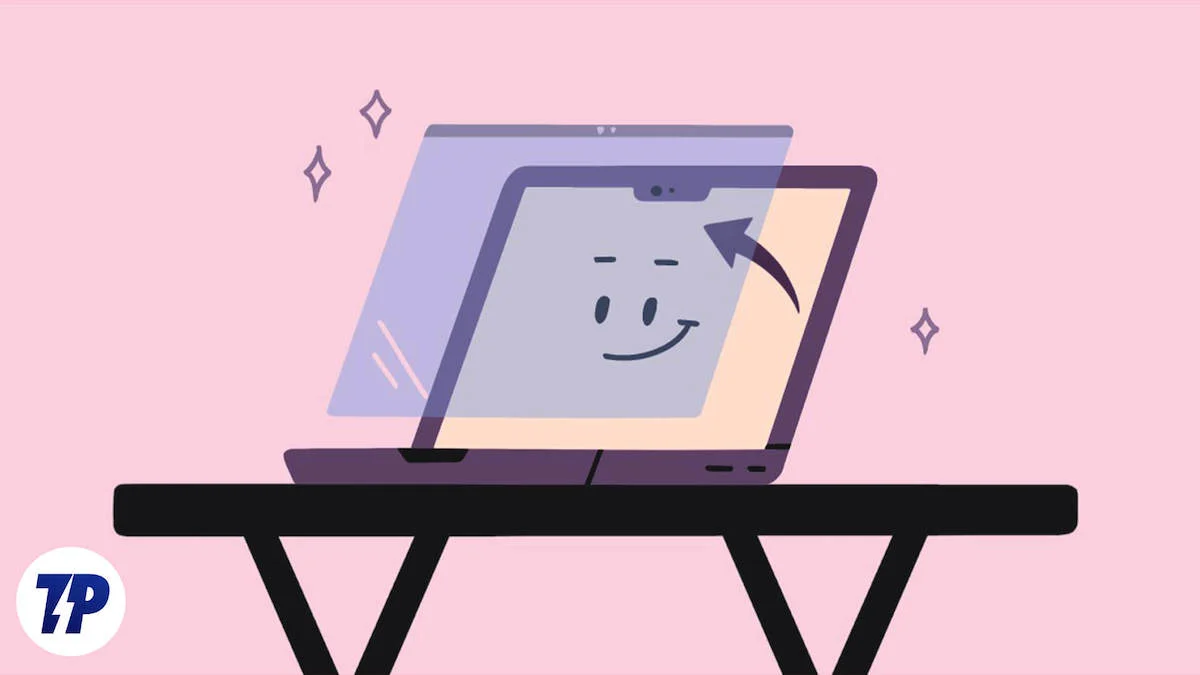
La solución es sencilla: instala filtros de luz azul en tus dispositivos. Los filtros de luz azul son accesorios basados en software o hardware que impiden que la luz azul entrante entre en sus ojos. Comencemos con esta guía sobre filtros de luz azul para PC y Mac.
Tabla de contenido
¿Qué es la luz azul?
En pocas palabras, la luz azul es uno de los muchos colores que nuestros ojos pueden ver. Lo especial de la luz azul es que tiene la longitud de onda más corta y la mayor cantidad de energía. Por tanto, la luz azul tiene un efecto más fuerte en nuestros ojos que cualquier otro color. Nuestros ojos no pueden bloquear la luz azul, por lo que puede atravesar fácilmente nuestra córnea y llegar a la retina.
En numerosos estudios sobre este tema, se ha demostrado que la luz azul afecta el ciclo natural del sueño de nuestro cuerpo, también conocido como ritmo circadiano. Te sorprenderá saber que no son nuestros dispositivos los que más contribuyen a la exposición a la luz azul, sino principalmente el sol. Otras fuentes artificiales incluyen pantallas digitales, luces fluorescentes, televisores, etc.
¿Qué tan dañina es la luz azul?
La luz azul afecta uno de los aspectos más importantes de nuestro cuerpo: el sueño. Según la Academia Estadounidense de Oftalmología, la luz azul ayuda a mantenernos despiertos y activos durante el día. Cuando el sol se pone por la noche, la exposición a la luz azul se reduce significativamente, lo que afecta los ritmos circadianos y nos ayuda a conciliar el sueño por la noche.
Incluso si nos despedimos del sol por la noche, nunca podremos alejarnos de nuestros dispositivos. Como resultado, nuestro cuerpo vuelve a estar expuesto a la luz azul y no podemos conciliar el sueño. UC Davis Health señala que no sólo el sueño, sino también otros problemas como cataratas, degeneración macular e incluso cáncer pueden ser causados por la exposición prolongada a la luz azul.
Ahora que conoces los efectos nocivos, lo mejor es protegerse de la luz azul siempre que sea posible. Ahí es donde entran los filtros de luz azul, que analizaremos con más detalle para PC y Mac.
Filtros de luz azul propios en Windows y Mac
Si confía más en las soluciones integradas, Windows y Mac lo tienen todo cubierto a este respecto. Night Light de Windows y Night Shift de macOS son excelentes filtros de luz azul propios. Son más que suficientes para la mayoría de los usuarios y ofrecen opciones adicionales como programación y cambio de intensidad. Siga los pasos a continuación para habilitarlos en su dispositivo.
Luz nocturna en Windows
- Haga clic en el icono de Windows y busque Configuración .
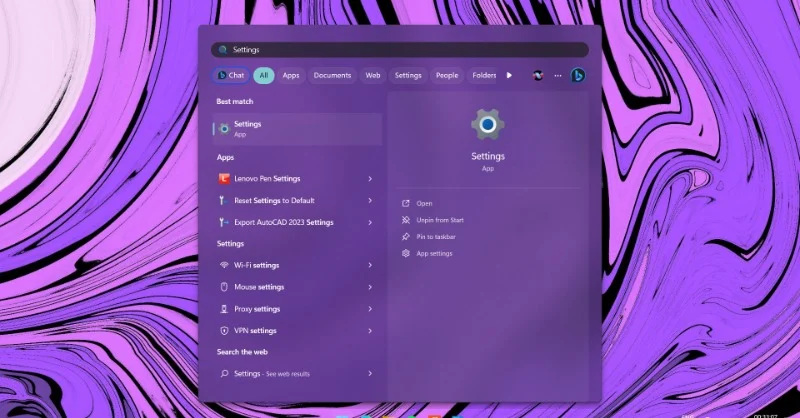
- Seleccione Pantalla .
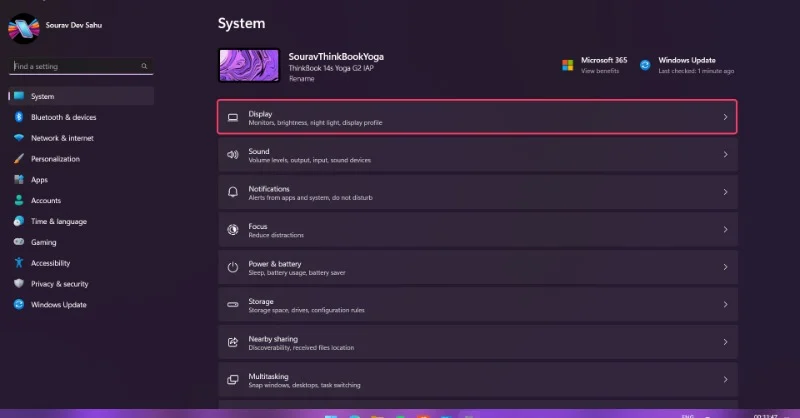
- Enciende la luz nocturna .
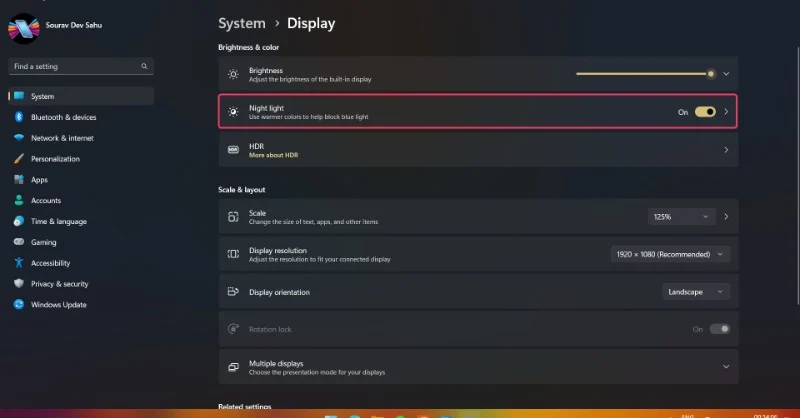
- Haga clic en el cuadro de diálogo para abrir configuraciones adicionales.
- Puedes ajustar la intensidad y el horario de la luz nocturna según tus necesidades.
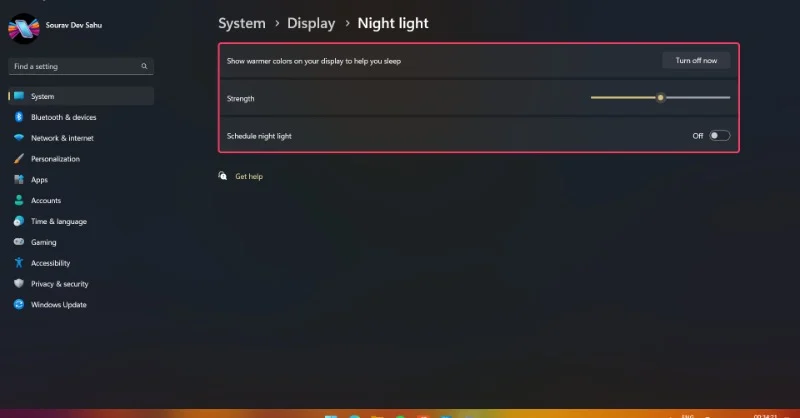
Turno de noche en macOS
- Presione la combinación de teclas Comando + Barra espaciadora para iniciar la búsqueda de Spotlight y buscar configuraciones.
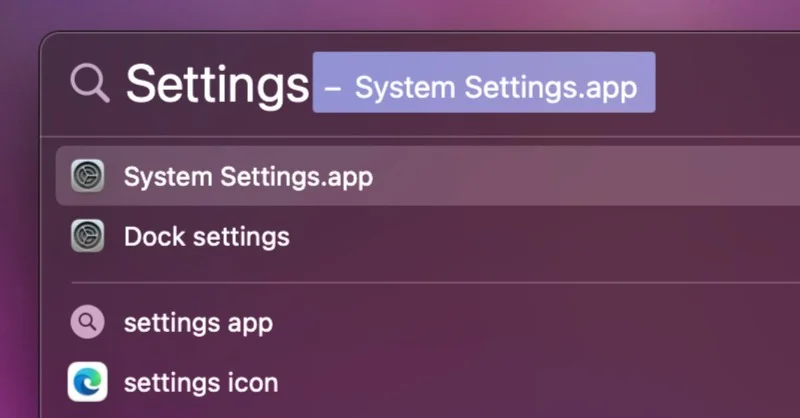
- Seleccione Pantallas .
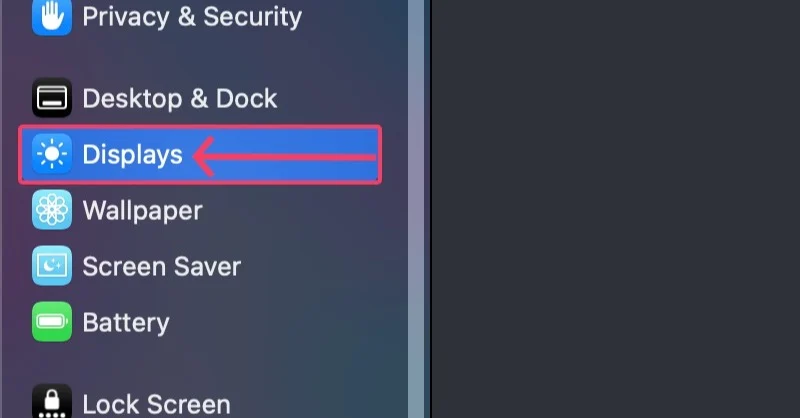
- Haga clic en Turno de noche .
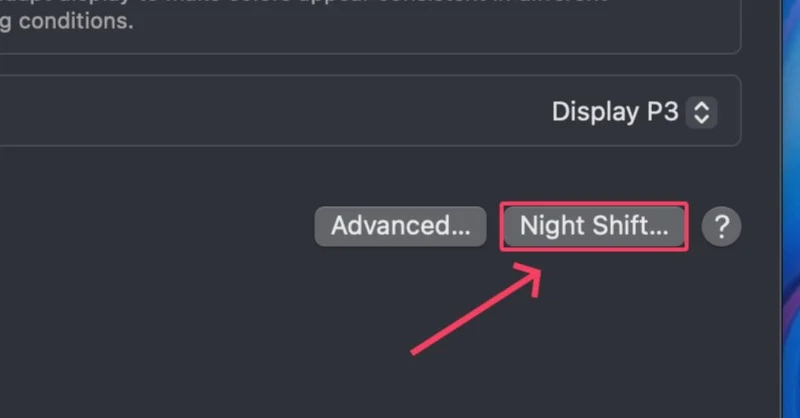
- Puede configurar su propio horario y arrastrar el control deslizante para ajustar la intensidad del filtro de luz azul.
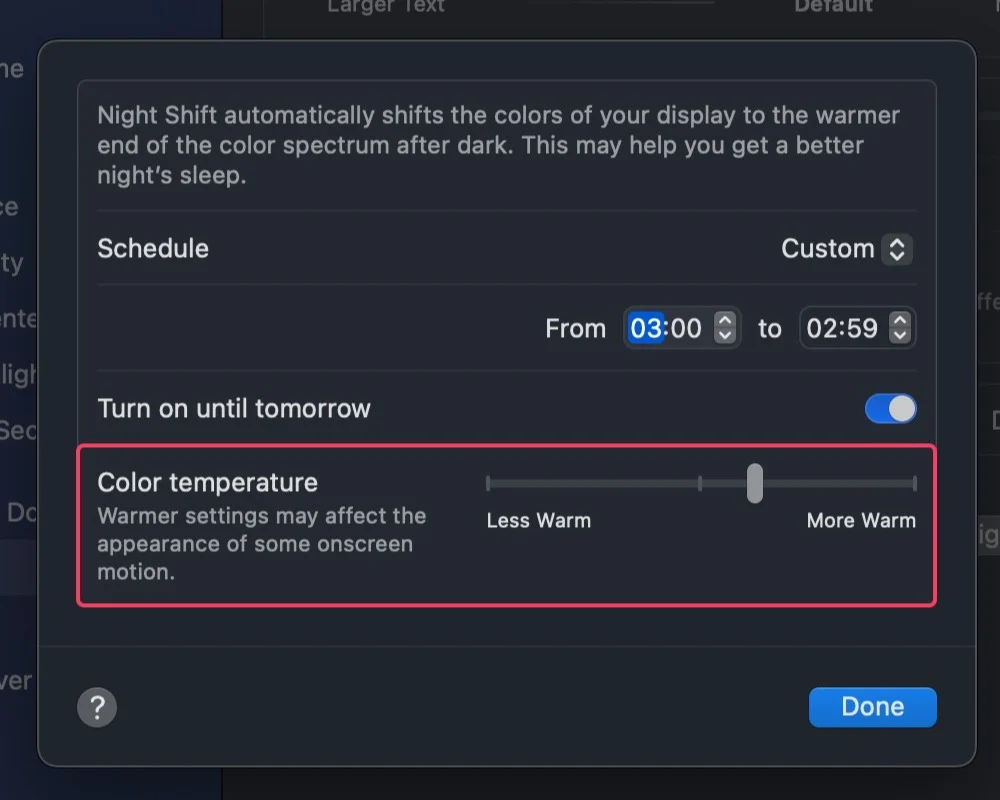
Aplicaciones de filtro de luz azul para Windows y Mac
Las aplicaciones de filtrado de luz azul funcionan como se supone que deben hacerlo, al tiempo que permiten un control preciso y ofrecen opciones avanzadas. A continuación encontrará las mejores opciones para usuarios de Windows y Mac.
f.lux [Windows y Mac]
f.lux es una de las mejores aplicaciones para este propósito, ya que es gratuita y de código abierto. F.lux está disponible en la mayoría de las plataformas y te permite personalizar la configuración del filtro de luz azul a tu gusto. Funciona automáticamente y establece la temperatura de color adecuada según la hora del día.
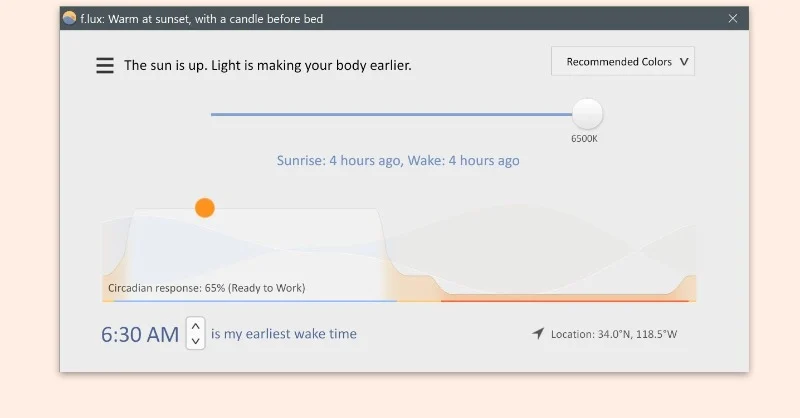
Todo lo que tienes que hacer es especificar tu hora más temprana para despertarte y elegir el tipo de configuración que prefieras, y f.lux se encargará del resto. f.lux siempre ajusta la pantalla de su dispositivo a su entorno, por ejemplo, la iluminación interior durante la noche y la luz solar durante el día. Además, las bombillas y lámparas inteligentes pueden sincronizarse con la configuración de color actual de su pantalla.
Corrimiento al rojo [Windows]
Inspirada en f.lux, Redshift es otra aplicación gratuita y de código abierto que tiene como objetivo perfeccionar su experiencia visual a lo largo del día. Redshift ajusta la pantalla a la posición del sol, garantizando transiciones de temperatura suaves en todo momento.
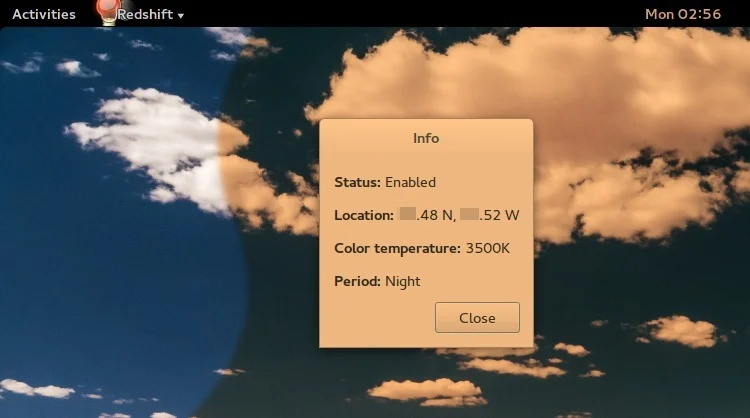
La interfaz de la aplicación es lo más sencilla posible y sólo incluye lo esencial. Redshift también ajusta la temperatura del color a la temperatura ambiente, para que tus ojos no noten la diferencia. En general, Redshift es muy recomendable.
Bombilla [Windows]
LightBulb es otra aplicación notable para Windows que es rápida y liviana. LigthBulb es similar a f.lux, por lo que resulta familiar y es igualmente agradable de usar. Puede configurar las temperaturas de color para el día y la noche por separado y usar un tercer control deslizante para configurar el intervalo de tiempo entre el día y la noche.
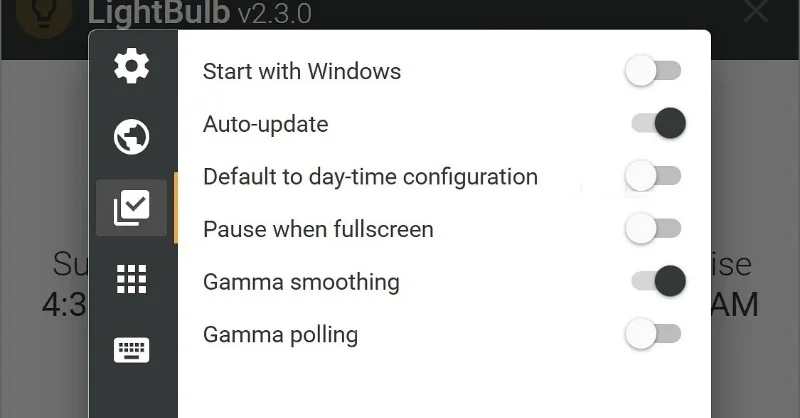
La aplicación se basa en su geolocalización para establecer la temperatura de color correcta. Entonces puedes compartir tu ubicación o configurarla manualmente. Considerándolo todo, LightBulb es una excelente opción gratuita y de código abierto para cualquiera que busque una aplicación sencilla.
Protector de ojos [Windows]
Eye Saver es una excelente aplicación gratuita que protege tus ojos de la luz azul y el parpadeo de la pantalla que causan fatiga visual y dolores de cabeza. Otra característica interesante de la aplicación es el recordatorio de pausa adicional que te hace apartar la mirada de la pantalla durante unos segundos antes de continuar.
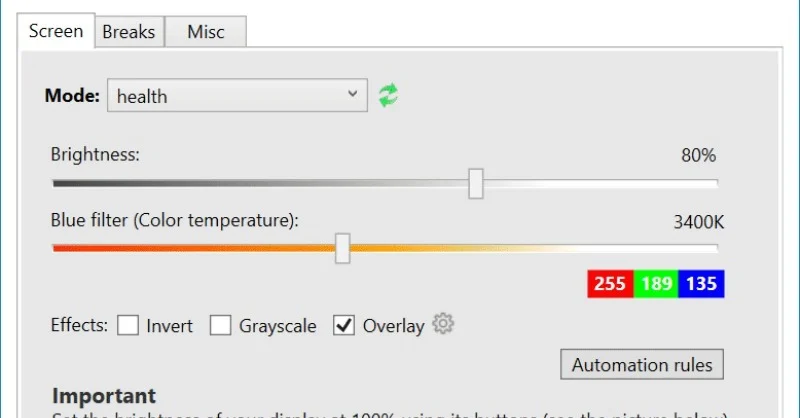
Eye Saver admite la automatización, lo que significa que puede automatizar el cambio del modo de pantalla según las horas de trabajo por aplicación. Aunque la interfaz de usuario está desactualizada, Eye Saver es una aplicación sensata que incluye todas las funciones importantes para bloquear la luz azul.
Pantalla Atardecer [Windows]
Mientras que otras aplicaciones como f.lux y LightBulb dependen de su geolocalización y la posición del sol para establecer la temperatura de color correcta, SunsetScreen va un paso más allá al permitirle establecer usted mismo intervalos de tiempo específicos. Esto es especialmente útil en invierno, cuando el sol se pone temprano pero el cuerpo no está listo para irse a la cama tan temprano.
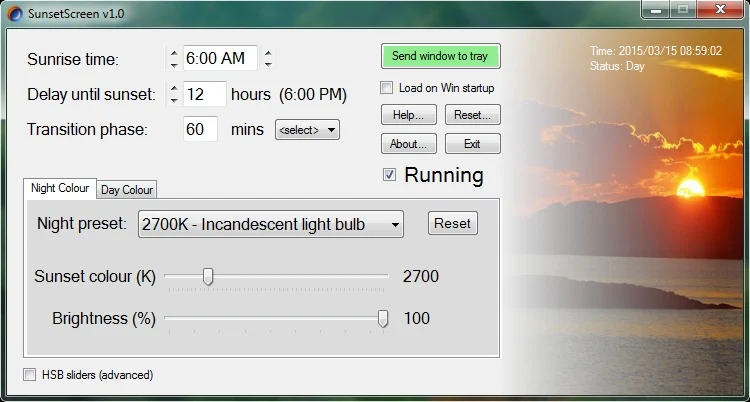
Si eres un noctámbulo o un madrugador, establecer intervalos personalizados es beneficioso si tu cuerpo está acostumbrado a ciclos de sueño no convencionales. Aunque es de pago, definitivamente no te importará pagar una tarifa única de $5 por esta increíble aplicación.
Iris Mini [Windows y Mac]
Iris Mini es una aplicación ultraminimalista que, para empezar, ni siquiera tiene una interfaz de usuario. Todo lo que tiene que hacer es hacer clic en el ícono de Iris Mini con los ajustes preestablecidos de temperatura que mejor se adaptan a una amplia audiencia. Un solo clic establece el comportamiento en Automático, lo que establece la temperatura en 5400K con 100% de brillo durante el día y 3400K con 80% de brillo durante la noche.
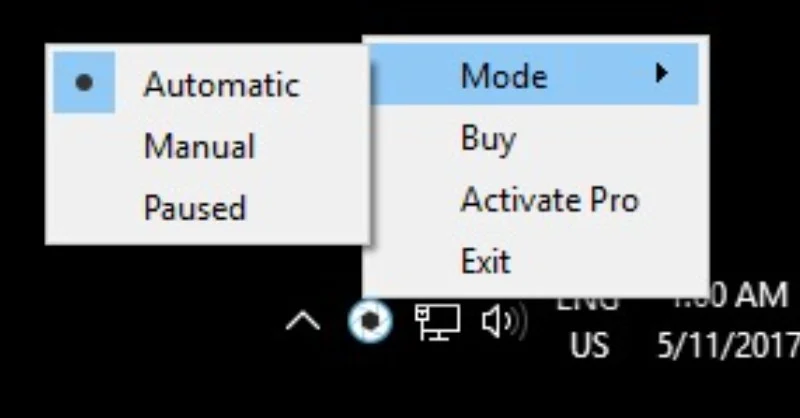
Al hacer clic nuevamente se establece la temperatura en 3400K y el brillo en 80%. Un tercer clic detiene la aplicación temporalmente. La aplicación es realmente muy fácil de usar, aunque puedes desbloquear configuraciones adicionales si compras la versión Pro por $8.
Tono nocturno [Mac]
NightTone es una aplicación de barra de menús de macOS que hace que su experiencia visual sea mucho más cómoda y agradable a la vista. La aplicación tiene un diseño elegante e incluye todas las opciones importantes, como programación, cambio de intensidad de temperatura y un botón adicional para invertir el color.
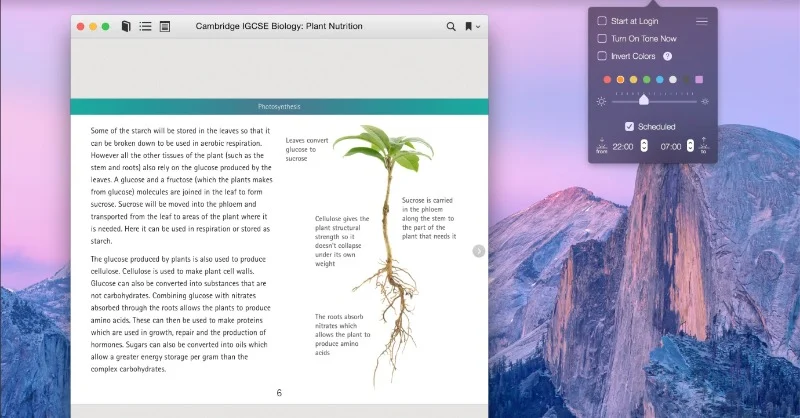
La aplicación requiere una tarifa única de $2,99, pero su simplicidad y facilidad de uso hacen que valga la pena. Otro as bajo la manga de NightTone es la capacidad de configurar colores distintos del amarillo, para que puedas conservar colores como verde, rosa, rojo y más.
Pantalla nocturna [Mac]
NightScreen es similar a NightTone en términos de forma, función y costo. Además de las funciones habituales, como configurar la temperatura del color y la programación, NightScreen tiene un pequeño y práctico control deslizante que le permite reducir el brillo de la pantalla a un valor más bajo de lo habitual.
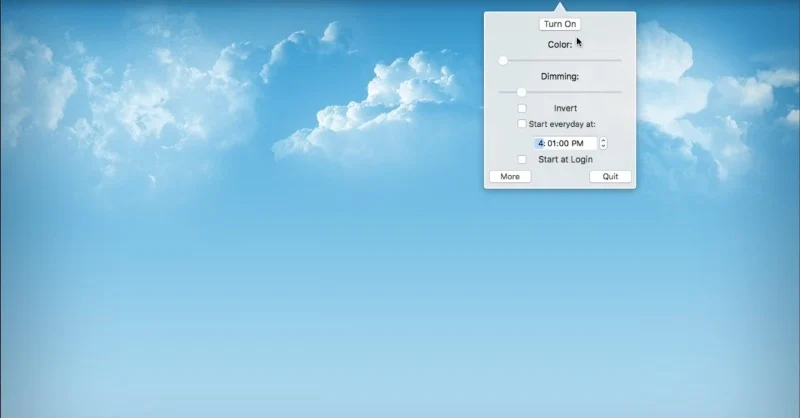
Esta aplicación también es una aplicación de barra de menú para una mejor usabilidad y es muy fácil de usar. NightScreen es una aplicación imprescindible si buscas una aplicación de filtrado de luz azul sencilla que haga el trabajo.
CareUEyes [Windows]
CareUEyes es la navaja suiza de las aplicaciones de filtrado de luz azul. CareUEyes se dedica a brindar una experiencia visual más saludable, por lo que incluye una variedad de funciones para proteger su vista. La aplicación te permite configurar temperaturas de color personalizadas para el día, la noche y diferentes situaciones como oficina, películas, juegos, lectura, edición y más.
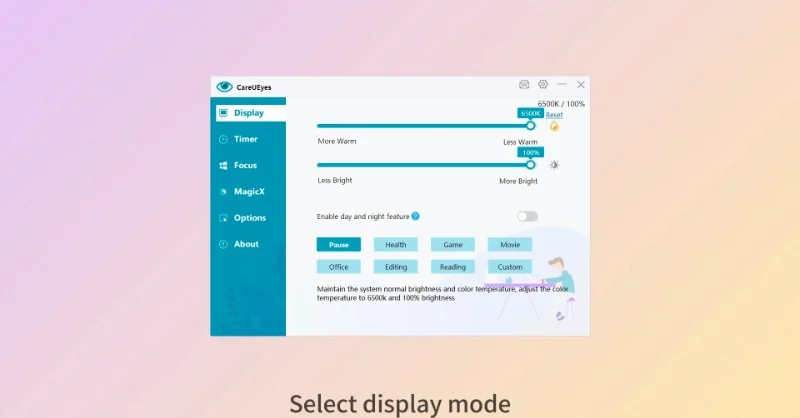
Otras opciones en la aplicación incluyen un práctico recordatorio de pausa, control automático de brillo, modo de lectura enfocada y modo de desenfoque de enfoque para una mejor experiencia de lectura. La sofisticada función MagicX de CareUEyes le permite oscurecer, escalar grises o invertir los colores de una ventana activa para crear una experiencia de lectura similar a la de un lector de libros electrónicos Kindle.
Accesorios para filtros de luz azul
No solo las aplicaciones, sino también los accesorios pueden servir como un excelente filtro de luz azul para su PC y Mac. Los accesorios requieren una aplicación única y son tan buenos como plug-and-play, lo que los hace mucho más prácticos en comparación. A continuación se muestran los principales accesorios que bloquean la luz azul.
Paneles de bloqueo de luz azul
Si utiliza un monitor externo en su configuración, los protectores de pantalla que bloquean la luz azul son la mejor opción. Los paneles se fijan al borde superior del monitor y no es necesario pegarlos. Gracias a su construcción multicapa, pueden bloquear no sólo las ondas de luz azul, sino también los rayos UV.

Los paneles son universalmente compatibles: sólo necesita comprar el tamaño adecuado para su PC o portátil. Obtiene la ventaja adicional de protección contra el polvo para su monitor o computadora portátil, ya que los paneles evitan que las partículas de polvo entren en contacto con la pantalla.
Protector de pantalla con filtro de luz azul
Si le gustan más los protectores de pantalla, debería consultar los protectores de pantalla con filtro de luz azul. Los protectores de pantalla con filtro de luz azul se aplican a la pantalla de su computadora portátil como películas protectoras normales y la protegen de rayones y manchas.


Además de la capacidad de bloquear la luz azul, también obtienes características adicionales como un revestimiento oleofóbico, un revestimiento hidrofóbico, protección contra el deslumbramiento e incluso protección contra rayones. En general, los protectores de pantalla con filtro de luz azul son económicos, fáciles de aplicar y extremadamente útiles.
Gafas que bloquean el azul claro
La mayoría de la generación actual está constantemente pegada a las pantallas de sus móviles y portátiles, ya sea para trabajar, estudiar, jugar o incluso entretenerse. Cualquiera sea el motivo, definitivamente deberías invertir en unas gafas de luz azul o gafas para computadora, como a muchos les gusta llamarlas. Si ya usa anteojos, considere cambiar sus lentes por luz azul.

El uso de estas gafas no sólo protegerá sus ojos de la luz azul emitida por las pantallas iluminadas, sino también de otras fuentes de luz como el sol y la luz fluorescente. Entonces, la próxima vez que fabrique sus anteojos, no olvide agregar lentes bloqueadores de luz azul a su pedido.
Barra de luces del monitor
Ajustar su entorno y espacio de trabajo es otra forma de evitar que la luz azul cause problemas. Una buena forma de hacerlo es utilizar una barra de luz de monitor que ajuste la iluminación y la temperatura del color dentro y alrededor de su espacio de trabajo.

Una barra de luces es un accesorio sencillo que se coloca encima del monitor y proporciona iluminación adicional para mejorar la visibilidad. No solo puedes controlar el brillo, sino que también puedes ajustar la temperatura del color y establecer un tono más cálido para reducir la exposición a la luz azul.
Extensiones del navegador con filtro de luz azul
Si realiza la mayor parte de su trabajo en el navegador, considere instalar una extensión de filtrado de luz azul. Las extensiones bloqueadoras de luz azul son útiles y funcionan tan bien como las aplicaciones independientes. A continuación encontrará algunas de las mejores extensiones de filtrado de luz azul.
Sombreador de pantalla
Screen Shader es uno de los tintes de pantalla mejor valorados. La aplicación se parece sospechosamente a f.lux, pero eso no es malo porque Screen Shader es completamente gratuito, de código abierto e igual de bueno. La extensión ajusta automáticamente la temperatura de color de las páginas web según la hora del día.
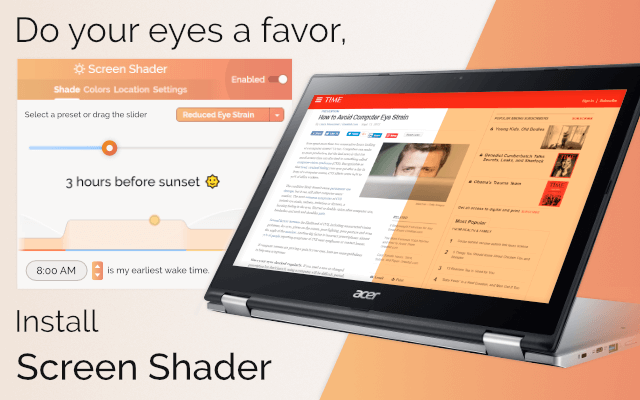
Se le pedirá que especifique su hora aproximada de despertarse y Screen Shader se encarga del resto. Se supone que la "naranja acogedora" restablece el ritmo circadiano del cuerpo y previene el estrés, la fatiga y la fatiga visual. Screen Shader funciona en todos los sitios web sin excepciones ni ralentiza el sistema.
Modo oscuro – Ojo nocturno
Night Eye es una de esas extensiones que mata dos pájaros de un tiro. Como sugiere el nombre, Night Eye es principalmente una extensión de modo oscuro con un filtro de luz azul incorporado. Night Eye está muy bien valorado y es conocido por oscurecer incluso los sitios web que tienen fama de permanecer en modo brillante todo el tiempo.
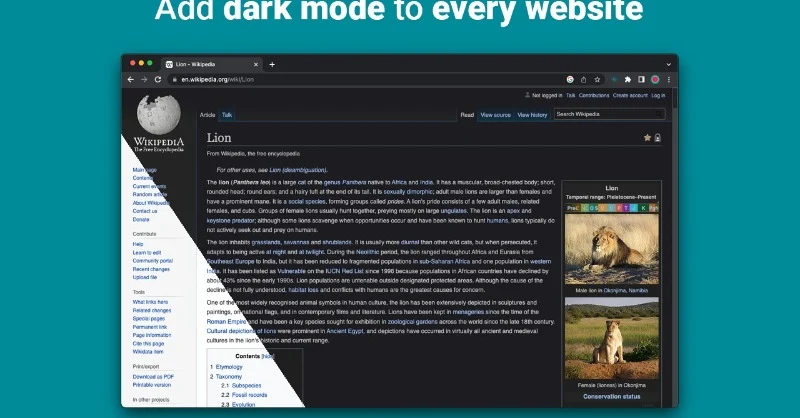
La combinación del modo oscuro y el filtro de luz azul ayuda a reducir la fatiga visual causada por la visualización prolongada de fuentes brillantes. Incluso podrás configurar el modo oscuro y el filtro de luz azul a tu gusto. La extensión no es gratuita, pero puedes probarla gratis durante tres meses.
Lagarto de medianoche
Midnight Lizard es una extensión de Chrome excepcionalmente bien calificada diseñada para mejorar su experiencia visual. Además de la capacidad de bloquear la luz azul, Midnight Lizard tiene un configurador de modo oscuro incorporado, un potenciador de contraste, un sintonizador de brillo y saturación, un modo de escala de grises, una función de automatización y programación, entre muchas otras características valiosas.
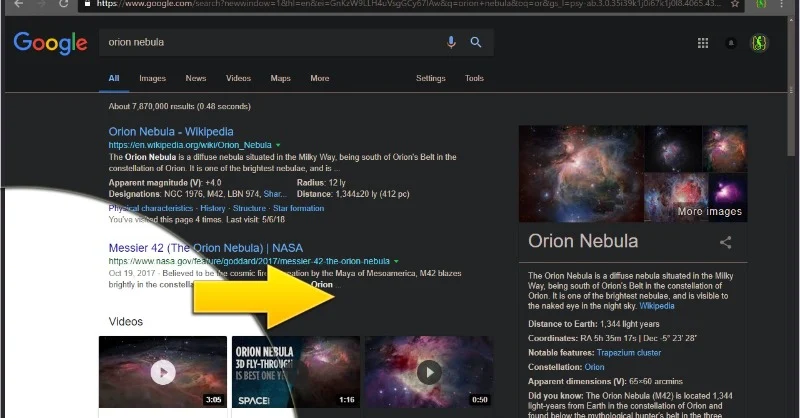
La extensión le permite refinar aún más la configuración al permitirle realizar cambios en sitios web específicos de su elección. Además, puedes configurar completamente la apariencia de elementos individuales como marcos, texto, enlaces e incluso el fondo. Lo mejor de Midnight Lizard es que es gratuito y de código abierto, lo cual es casi inusual para un conjunto de funciones como esta.
Filtro de luz azul
Blue Light Filter es la extensión de Chrome de CareUEyes, la aplicación bloqueadora de luz azul para Windows antes mencionada. Le brinda todos los beneficios de la aplicación de Windows de CareUEyes en su navegador. La extensión también ofrece un recordatorio de pausa, un lector de enfoque y un programador de modo oscuro.
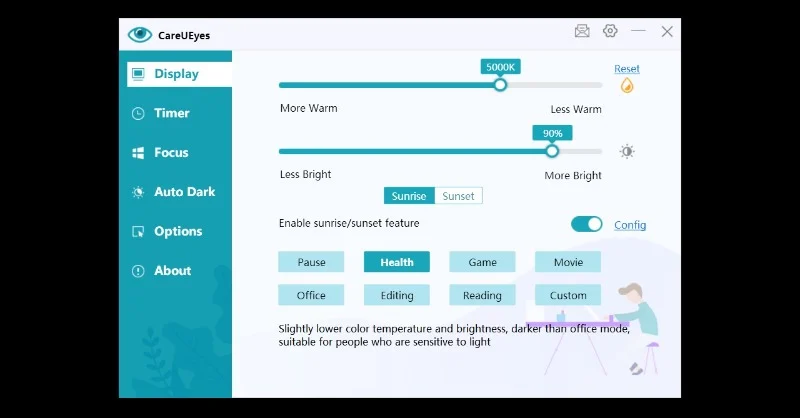
Además, puede personalizar la temperatura del color para diferentes escenarios como oficina, juegos, películas, trabajo, lectura, etc. El recordatorio de descanso incorporado totalmente configurable le permite tomar descansos entremedio para proteger sus ojos de la exposición constante a la luz azul.
Temperatura de color (cambiar lux)
Color Temperature es una extensión adecuada para nerds que desean calibrar con precisión los valores de color RGB de su pantalla. El filtrado de la luz azul con un filtro de luz cálida se basa en el mismo concepto RGB, y esta extensión pone ese control exacto en tu mano.
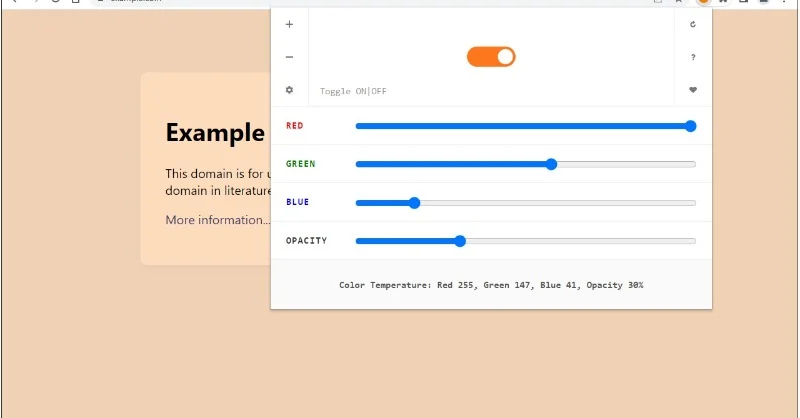
Color Temperature le permite restringir las páginas web a las que no desea que se apliquen los cambios: una pequeña extensión agradable. La extensión es clara y sencilla, lo que la convierte en una extensión muy recomendada para filtrar la luz azul.
Prácticas diarias para reducir la exposición a la luz azul
No siempre es necesario pensar demasiado en problemas que se pueden resolver con métodos simples. Reducir la exposición a la luz azul es una de esas cosas: puedes implementar prácticas cotidianas sencillas que te ayudarán a lograrlo. Los métodos anteriores no son en absoluto irrelevantes; es sólo que las siguientes prácticas son bastante básicas e igualmente beneficiosas.
Cambiar al modo oscuro
Puede que ya le resulte intrigante el modo oscuro o no, pero lo que es un hecho es que el modo oscuro es significativamente mejor para bloquear la luz azul que el modo claro, principalmente debido a la iluminación reducida. Además, el modo oscuro ahorra batería en comparación con el modo claro, especialmente en pantallas OLED. Además, los mayores niveles de contraste en el modo oscuro garantizan una experiencia de visualización sin tensiones.
Sin embargo, el modo oscuro no siempre es mejor, ya que los globos oculares tienen que dilatarse para enfocar los textos debido a la iluminación reducida. Por ello, la Academia Estadounidense de Oftalmología recomienda permanecer en modo claro durante el día y cambiar al modo oscuro una vez que se pone el sol.
Mantenga el brillo de la pantalla en niveles adecuados
Puede que no sorprenda a nadie, pero aumentar el brillo de la pantalla al máximo causa daño a los ojos. Es posible que lo hayas notado tú mismo: los niveles elevados de brillo causan fatiga visual. Además, Plano Eye Health afirma que el aumento de los niveles de brillo da como resultado un aumento de los niveles de luz azul, lo que hace más daño que bien.
De hecho, no deberías reducir el brillo de tu pantalla y crear problemas para ti. Un buen término medio es configurar el brillo en automático y dejar que su teléfono o computadora portátil decidan por sí mismos. De lo contrario, puede configurar manualmente el brillo según su entorno.
Permita que la luz natural domine su espacio de trabajo
El objetivo de este fiasco de la luz azul es hacer coincidir la temperatura de color de la pantalla con la del entorno. Entonces, ¿qué mejor que dejar que la luz natural domine tu espacio de trabajo y dejar que ella haga el trabajo por ti? La luz natural da una sensación de frescura y te mantiene motivado en todo momento.
Aunque no está científicamente demostrado, la luz natural proporciona un ambiente de trabajo confortable en lugar de sentarse bajo iluminación artificial. Del mismo modo, al menos puedes conseguir una configuración de iluminación que imite la iluminación natural para reducir los niveles de luz azul en tu espacio de trabajo. Tenga en cuenta que sentarse expuesto directamente a la luz solar puede aumentar los niveles de luz azul.
Sigue la regla 20-20-20
El 20-20-20 es una regla inteligente y eficaz para reducir los trastornos oculares provocados por los equipos digitales. Básicamente, debes tomar un descanso cada 20 minutos y mirar algo a 20 pies de distancia durante 20 segundos. Esto garantiza que no esté constantemente mirando la pantalla durante períodos prolongados.
Este método permite que tus ojos se relajen adecuadamente y, además, puedes tomar un vaso de agua de vez en cuando para mantener tus ojos y tu cuerpo hidratados. Extensiones de navegador como 20/20/20 Vision, Eye Care Notification y aplicaciones como 20-20-20 en macOS y Pomy en Windows pueden incluso recordarte lo mismo.
Evite mirar sus dispositivos a primera hora de la mañana
Una cosa que debes abstenerte de hacer cuando te despiertes por la mañana es mirar tu teléfono o computadora portátil. Dado que sus ojos no se han calibrado a una fuente de luz durante horas, es necesario que estén cómodos después de despertarse, razón por la cual despertarse con la luz solar natural es sublime.
Si, en cambio, te despiertas con la pantalla brillante de tu teléfono o computadora portátil, tus ojos tendrán dificultades para adaptarse a la intensa fuente de luz. Entonces, hazle un favor a tus ojos al no mirar tu teléfono o computadora portátil a primera hora de la mañana.
Evite trabajar durante muchas horas seguidas
Si bien es posible que ya seas consciente de esto, trabajar durante períodos prolongados de una sola vez daña tu salud y tus ojos. La exposición constante a fuentes de luz brillantes provoca fatiga visual, por lo que es posible que acabes frotándote los ojos de vez en cuando.
Trabajar durante muchas horas y después de la medianoche dificulta el ciclo natural de sueño de nuestro cuerpo, lo que puede afectar negativamente a su cuerpo. Es fundamental realizar descansos frecuentes entre ellos y seguir una rutina de sueño.
Reduzca la exposición a la luz azul en su PC y Mac
Ahora que sabes lo dañina que puede ser la luz azul, debes utilizar métodos para reducir la exposición a la luz azul. Puede utilizar aplicaciones, extensiones de navegador o métodos físicos para bloquear la luz azul, como escudos, protectores de pantalla, gafas para computadora o luces de monitor.
También debes seguir los pasos anteriores para lograr un estilo de vida saludable. La visión y el sueño son dos de los aspectos más importantes del cuerpo humano y debemos asegurarnos de no obstaculizarlos.
Preguntas frecuentes sobre el filtro de luz azul para PC y Mac
1. ¿Qué es la luz azul?
La luz azul es uno de los muchos colores de luz del espectro visible. La luz azul posee la característica única de tener la longitud de onda más baja y la mayor cantidad de energía. Como resultado, la luz azul es la que más afecta a nuestro cuerpo. Las fuentes destacadas de luz azul incluyen el sol, la luz fluorescente y los letreros de neón.
2. ¿Cómo afecta la luz azul a mi cuerpo?
Se ha demostrado que la exposición prolongada a fuentes emisoras de luz azul muestra efectos adversos en nuestra salud en forma de enfermedades y trastornos como cáncer, falta de sueño, fatiga visual y más. El sol, la mayor fuente de luz azul, contribuye de manera importante, pero los dispositivos digitales, como teléfonos y computadoras portátiles, pueden contribuir igualmente si se usan ampliamente.
3. ¿La luz azul afecta el sueño?
Sí, la luz azul afecta tus hábitos de sueño. La luz azul suprime la liberación de melatonina, una sustancia química necesaria para conciliar el sueño y permanecer dormido. Si bien la luz azul es beneficiosa por la mañana para despertarnos y mantenernos alerta durante todo el día, por la noche ocurre todo lo contrario. La exposición a la luz azul durante la noche puede impedir que te duermas a tiempo, lo que dificulta la calidad general del sueño.
4. ¿Cómo bloquean las aplicaciones y extensiones la luz azul?
La emisión de luz azul se puede reducir simplemente cambiando la temperatura de color de la pantalla. Por lo tanto, cambiar la temperatura del color a un tono más cálido puede reducir la cantidad de luz azul emitida. Las aplicaciones y las extensiones del navegador funcionan según el mismo principio. Además, la mayoría de las aplicaciones dependen de su geolocalización o información horaria para ajustar con precisión la temperatura del color para que coincida con la del sol.
5. ¿Cómo puedo evitar exponerme a la luz azul?
Hay varias formas de reducir la exposición a la luz azul. Las más efectivas incluyen el uso de aplicaciones de filtrado de luz azul como f.lux, SunsetScreen, Iris Mini, NightScreen y más. Además, también puedes utilizar extensiones de navegador como Screen Shader y Midnight Lizard. Los accesorios físicos como protectores de luz azul, protectores de pantalla y gafas para computadora son igualmente fructíferos.
6. ¿Qué es la regla 20-20-20?
La regla 20-20-20 es una práctica sencilla para garantizar una vista sana. Básicamente, requiere mirar hacia algo que esté a 20 pies de distancia durante 20 segundos cada 20 minutos. Al hacer esto, sus ojos no sentirán la tensión que habrían sentido de otra manera. Es una práctica práctica y sencilla.
